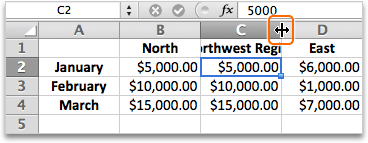No Excel, o número que aparece em uma célula é separado do número armazenado na célula. Por exemplo, um número com sete casas decimais pode ser exibido como arredondado quando o formato da célula é definido para exibir apenas duas casas decimais ou quando a coluna não for larga o suficiente para exibir o número real. Ao executar um cálculo, o Excel usa o valor armazenado, não o valor visível na célula.
Para impedir que os números sejam exibidos como arredondados, você pode aumentar o número de casas decimais para esse número ou aumentar a largura da coluna.
Observação: Por padrão, o Excel exibe duas casas decimais quando você aplica o número, a moeda, a contabilidade, a porcentagem ou o formato científico a células ou dados. Você pode especificar o número de casas decimais que deseja usar ao aplicar esses formatos.
-
Selecione as colunas a serem alteradas.
-
No menu Formatar , aponte para Coluna e clique em AutoFit Selection.
Dicas:
-
Você pode clicar duas vezes em um limite à direita de um dos títulos de coluna para que as colunas sejam redimensionádas automaticamente.
-
Para alterar a largura da coluna para um tamanho personalizado, arraste o limite para a direita de um dos títulos de coluna até que a coluna seja do tamanho desejado.
-
-
Selecione a célula ou o intervalo de células que contém os números para os quais você deseja aumentar as casas decimais.
-
Clique na guia Página Inicial e clique em Aumentar
-
No menu Formatar , clique em Células e clique na guia Número .
-
Na lista Categoria, clique em Número, Conversor de Moedas, Contabilidade, Porcentagem ou Científico, dependendo dos dados da célula.
-
Na caixa Casas decimais, insira o número de casas decimais que você deseja exibir.